Medicus
V menu klikněte na "Externí programy" pod záložkou Konfigurace.
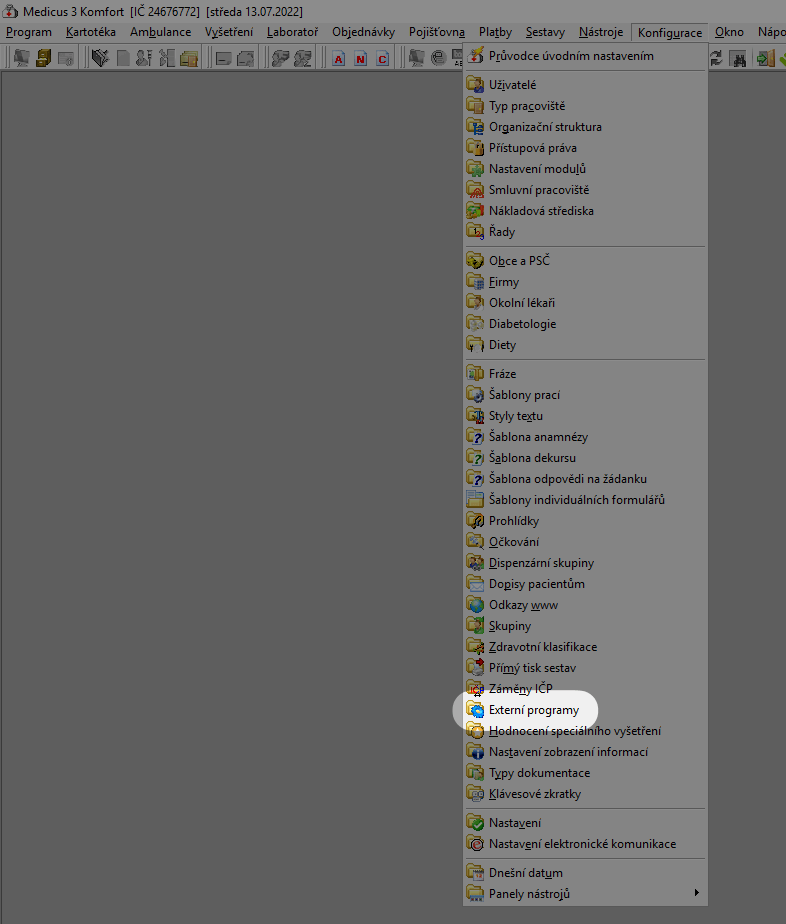
Kliknutím na "+" přidejte nový program.
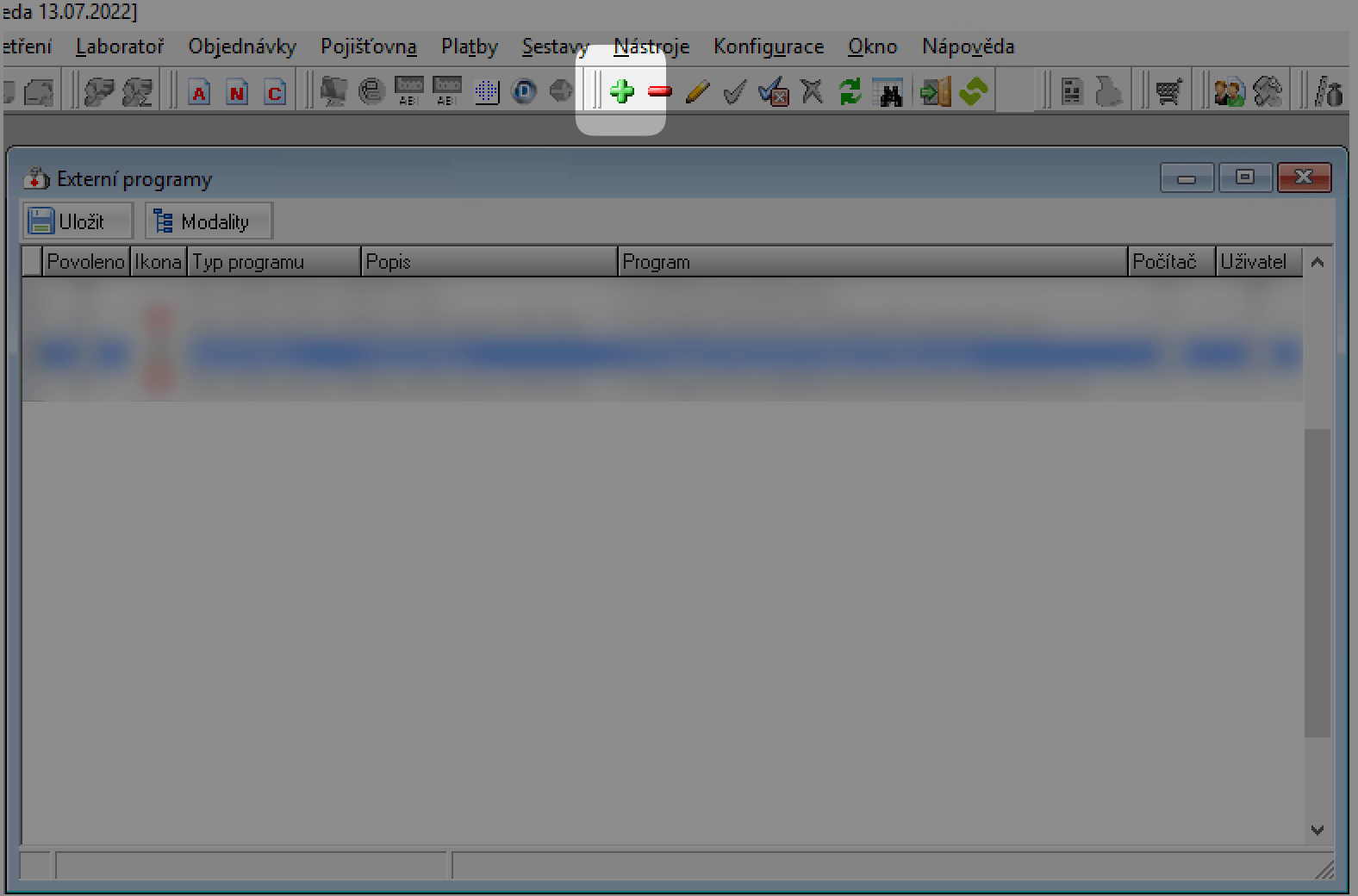
V otevřeném okně zadejte potřebné parametry:
Parametr Obsah Kategorie Ostatní Typ programu Externí program Přikazový řádek Zadejte cestu k .exe souboru prohlížeče, který používáte pro Medevio. Umístění souboru uveďte v uvozovkách " ". Nejčastěji na Windows jsou cesty takto:
pro Google Chrome:"C:\Program Files(x86)\Google\Application\chrome.exe"
pro Mozilla Firefox:"C:\Program Files (x86)\Mozilla Firefox\Firefox.exe"
Za zadaný text následně vložte (Ctrl + V) odkaz, který jste si zkopírovali v Medevio, také v uvozovkách.(Mezi cestou k prohlížeči a odkazem z Medevio musí být mezera)Program Tady rovněž vložte cestu k vašemu internetovému prohlížeči, tentokrát bez linku z Medevio. Popis Medevio Typ programu Externí program Obrázek Dle vaší volby Následně potvrďte kliknutím na OK.
Teď již zbývá si jen vytvořit ikonku Medevio na panelu nástrojů. Do řádku s ikonkama klikněte pravým tlačítkem myši a pod záložkou "Panely" klikněte na "Upravit".
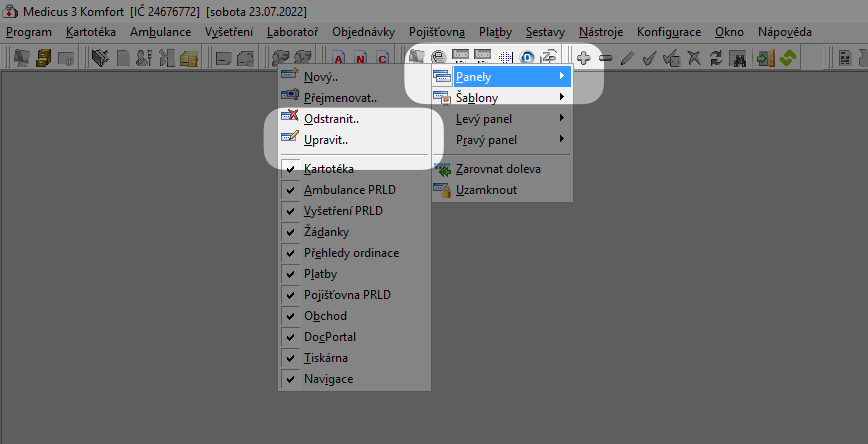
Z tohoto okna ikonku Medevio vytáhněte a umístněte jí na libovolné místo na panelu nástrojů.
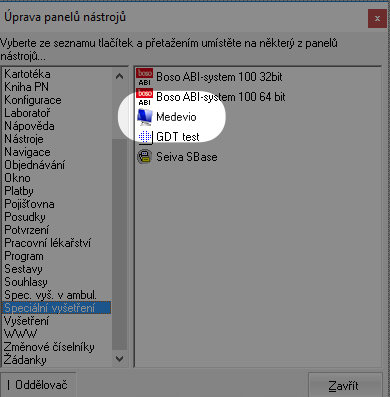
Byl tento článek užitečný?
To je skvělé!
Děkujeme Vám za zpětnou vazbu
Je nám líto, že jsme vám nepomohli
Děkujeme Vám za zpětnou vazbu
Zpětná vazba odeslána
Oceňujeme vaši snahu a pokusíme se článek opravit